DDNS (DNS dinamik) pada penghala: apa itu, bagaimana ia berfungsi dan bagaimana menggunakannya?
Dalam artikel ini, saya akan cuba menerangkan secara sederhana apa fungsi Sistem Nama Domain Dinamik (DDNS) dan untuk tujuan apa ia digunakan. Untuk menjadikan artikel ini semudah mungkin, saya menguji semua yang ada di perkakasan saya. Saya cuba mengkaji semua nuansa dan kemungkinan masalah yang dapat dihadapi semasa proses penyediaan.
Di bawah ini kita akan bercakap mengenai penggunaan DDNS pada penghala. Hampir setiap penghala moden mempunyai sokongan untuk fungsi sistem nama domain yang dinamis, yang memungkinkan untuk mendaftarkan alamat statik percuma untuk penghala. Dengan menggunakan alamat ini, dari mana saja anda boleh pergi ke penghala anda (ke antara muka webnya), atau mengakses pelayan yang dikonfigurasi pada penghala (atau di belakangnya), kamera web, penyimpanan rangkaian, dll.
Apa itu DDNS?
Fungsi "Dynamic DNS" (Dynamic DNS) membolehkan anda menetapkan nama domain tetap (alamat untuk akses dari Internet) awam, alamat IP dinamik yang diterima oleh penghala dari penyedia. Ini perlu terlebih dahulu untuk mengakses tetapan penghala melalui Internet (apabila anda tidak tersambung ke rangkaian rumah anda). Juga, dengan menggunakan DDNS, Anda dapat mengkonfigurasi akses Internet ke pelayan FTP, yang dikonfigurasi pada penghala. Terdapat senario yang berbeza untuk menggunakan fungsi DDNS (pelayan web, pelayan permainan, akses ke NAS, kamera IP). Tetapi akses jarak jauh ke pelayan FTP dan tetapan penghala adalah pilihan yang paling popular. Dalam kes saya, selepas penyediaan, kedua-duanya berfungsi dengan baik. Beberapa pengeluar menyediakan kemampuan untuk mengakses tetapan penghala dari jarak jauh melalui cloud (menggunakan aplikasi pada perangkat mudah alih).Ia jauh lebih mudah dan senang. Tetapi fungsi ini tidak tersedia pada semua penghala.
Pertama, saya ingin menerangkan bagaimana DDNS berfungsi. Setiap penghala yang disambungkan ke Internet menerima alamat IP luaran dari penyedia. Di alamat ini, Anda dapat mengakses penghala melalui Internet (atau ke pelayan yang dikonfigurasi pada perangkat di belakang penghala). Walaupun kita disambungkan ke Internet melalui penghala lain, Internet mudah alih, dll., Dan tidak berada di rangkaian tempatan kita. Tetapi masalahnya ialah penyedia selalunya mengeluarkan alamat IP dinamik, bukan alamat statik.
Mungkin ISP anda memberi anda warna putih (saya akan membincangkan alamat putih dan kelabu kemudian dalam artikel), alamat IP statik. Dalam kes ini, anda tidak perlu mengkonfigurasi DDNS kerana anda mempunyai alamat IP tetap untuk mengakses penghala. Kemungkinan besar, perkhidmatan "Alamat IP Statik" dapat dihubungkan dari penyedia Internet. Biasanya, perkhidmatan ini dibayar.Alamat IP luaran yang dinamik yang selalu diberikan oleh penyedia ke penghala (penyedia mengeluarkan alamat baru ke penghala setiap masa). Dan setelah menukar alamat, kami tidak akan dapat mengakses penghala melalui Internet. Di sinilah DDNS sangat berguna . Seperti yang saya tulis di awal artikel, dengan menggunakan fungsi ini, Anda dapat memperoleh alamat tetap untuk mengakses penghala kami, walaupun penyedia mengeluarkan alamat IP dinamis yang terus berubah.
Kesimpulan: jika penyedia mengeluarkan alamat IP statik luaran (paling kerap anda perlu menyambungkan perkhidmatan ini secara berasingan) - anda tidak perlu bersusah payah mengatur fungsi "Dynamic DNS", itu tidak masuk akal, kerana anda sudah mempunyai alamat tetap. Sekiranya anda mempunyai tetapan IP luaran yang dinamik - DDNS akan menyelesaikan masalah ini. Sejak konfigurasi, kami akan menerima alamat statik.
Tidak begitu mudah: alamat IP "kelabu" dan DDNS
Sekarang saya akan menerangkan secara ringkas apa alamat IP luaran kelabu dan putih, dan anda akan memahami semuanya. Untuk mengakses Internet, penyedia memberikan alamat IP luaran (awam) ke penghala atau peranti tertentu. Alamat IP awam yang putih (walaupun dinamik) membolehkan kami mengakses penghala kami dari Internet. Maksudnya, alamat ini menyediakan sambungan langsung dari Internet ke penghala.
Oleh kerana tidak ada alamat IP putih yang cukup untuk semua peranti di Internet (mungkin ini bukan alasan utama), penyedia Internet sangat kerap memberikan alamat IP kelabu kepada pelanggan mereka (penghala, peranti) (mereka juga peribadi atau peribadi). Ini adalah alamat dari rangkaian tempatan (swasta) penyedia Internet. Dan dari rangkaian penyedia tempatan terdapat sambungan Internet melalui satu alamat IP luaran. Ini mungkin biasa bagi sebilangan pelanggan.
Kami tidak akan membincangkan sekarang sama ada itu buruk atau baik. Tetapi intinya adalah, fungsi DDNS di atas IP kelabu tidak akan berfungsi . Untuk menyediakan DNS dinamik, anda memerlukan ISP untuk memberikan alamat IP awam yang putih.
Beberapa penghala dapat menentukan sendiri alamat IP yang dikeluarkan oleh penyedia. Peribadi (kelabu), atau umum (putih). Sebagai contoh, pada penghala ASUS, jika alamatnya berwarna kelabu, amaran berikut ditampilkan di bahagian tetapan DDNS: "Penghala tanpa wayar menggunakan alamat IP WAN peribadi. Penghala ini berada dalam lingkungan NAT dan perkhidmatan DDNS tidak dapat berfungsi."

Sekiranya penghala anda tidak dapat mengesannya secara automatik, maka ada cara lain untuk mengetahui.
Bagaimana untuk memeriksa sama ada ISP mengeluarkan alamat IP "putih" atau "kelabu"?
Mula-mula anda perlu pergi ke tetapan penghala Wi-Fi anda, dan tepat di halaman utama (biasanya, ini adalah "Peta Rangkaian", atau "Status"), atau di bahagian WAN (Internet), lihat alamat IP WAN yang diberikan ke penghala Internet. penyedia. Contohnya, pada penghala TP-Link:

Seterusnya, kita perlu pergi ke mana-mana laman web di mana anda dapat melihat alamat IP luaran anda. Contohnya, pada //2ip.ru/
Penting! Pastikan VPN tidak diaktifkan pada peranti, di penyemak imbas. Jika tidak, laman web ini tidak akan memaparkan alamat IP sebenar anda, melainkan alamat pelayan VPN. Gunakan penyemak imbas standard.

Sekiranya alamat IP WAN dalam tetapan penghala dan di laman web berbeza, maka penyedia akan memberi anda alamat IP kelabu. Dan jika mereka sepadan, maka putih. Dalam kes saya, alamatnya berbeza, yang bermaksud bahawa saya mempunyai alamat IP kelabu dan DDNS tidak dapat dikonfigurasi.
Dalam kes ini (jika alamat berwarna kelabu) anda boleh menghubungi sokongan ISP anda dan mengatakan bahawa anda memerlukan alamat IP luaran berwarna putih. Kemungkinan besar mereka akan berpura-pura tidak memahami apa yang dipertaruhkan dan akan mula memberitahu anda tentang alamat statik dan dinamik. Mereka mengatakan perkara yang sama, hubungkan IP statik dengan kami dan semuanya akan berfungsi. Ya, IP statik akan berwarna putih, tetapi biasanya ini adalah perkhidmatan berbayar. Dan seperti yang telah kita ketahui di atas dalam artikel, maka anda tidak perlu lagi mengkonfigurasi DDNS.
Bagaimana DNS dinamik berfungsi pada penghala?
Pada penghala dari pengeluar yang berbeza, walaupun pada perisian yang berlainan, tetapan DNS Dinamik mungkin berbeza. Tetapi, kerana prinsip operasi adalah sama, maka skema penyediaan pada semua peranti akan lebih kurang sama. Dalam kerangka artikel ini, mustahil untuk menunjukkan secara terperinci cara mengkonfigurasi pada router yang berbeza (saya akan melakukan ini dalam artikel yang berasingan), tetapi sekarang kita akan melihat bagaimana ia berfungsi.
- Anda perlu pergi ke tetapan penghala dan cari bahagian dengan tetapan "DDNS". Mungkin juga disebut "DNS Dinamik". Harus ada senarai perkhidmatan yang menyediakan perkhidmatan DNS dinamik. Sebahagian daripadanya dibayar, ada yang mempunyai tempoh percubaan percuma, dan ada yang memberikan DDNS secara percuma (dengan sekatan tertentu, tetapi versi halus akan mencukupi untuk kita). Paling popular: dyn.com/dns/, no-ip.com, comexe.cn.
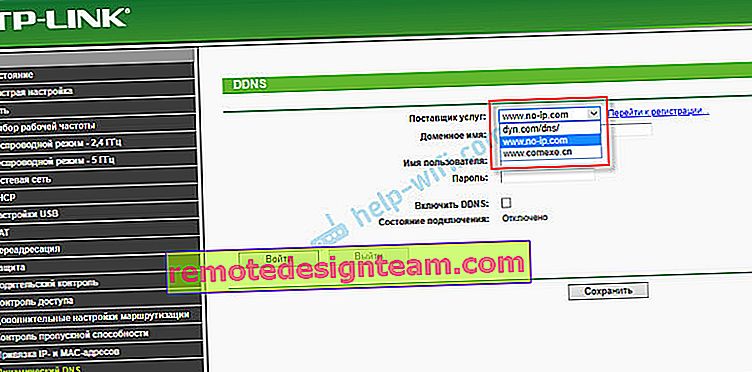 Kemungkinan besar, akan ada pautan untuk mendaftar dengan perkhidmatan terpilih yang menyediakan DNS dinamik.
Kemungkinan besar, akan ada pautan untuk mendaftar dengan perkhidmatan terpilih yang menyediakan DNS dinamik.Banyak pengeluar peralatan rangkaian menyediakan perkhidmatan DDNS mereka sendiri. Sebagai contoh, untuk ASUS adalah WWW.ASUS.COM (dalam senarai perkhidmatan pada penghala), pada peranti Keenetic - KeenDNS (dengan sokongan untuk akses awan, yang berfungsi dengan alamat IP kelabu). TP-Link mempunyai perkhidmatan ID TP-Link. Tetapi, seperti yang saya faham, ini belum tersedia di semua router dan hanya berfungsi melalui cloud. Sekiranya penghala menyediakan perkhidmatan nama domain dinamik sendiri, maka lebih baik memilihnya.
- Anda perlu mendaftar dengan perkhidmatan yang dipilih dan mendapatkan alamat unik di sana. Dalam tetapan penghala, anda perlu menentukan alamat ini, dan kemungkinan besar juga log masuk dan kata laluan yang anda tetapkan ketika mendaftar untuk perkhidmatan yang dipilih.
 Sekiranya sambungan dengan perkhidmatan dibuat (lihat status sambungan), anda boleh menyimpan tetapannya.
Sekiranya sambungan dengan perkhidmatan dibuat (lihat status sambungan), anda boleh menyimpan tetapannya. - Setelah kami menerima alamat unik dan menetapkan semua tetapan di penghala (dan telah membuat sambungan ke layanan), Anda dapat menggunakan alamat ini untuk mengakses router itu sendiri melalui Internet.
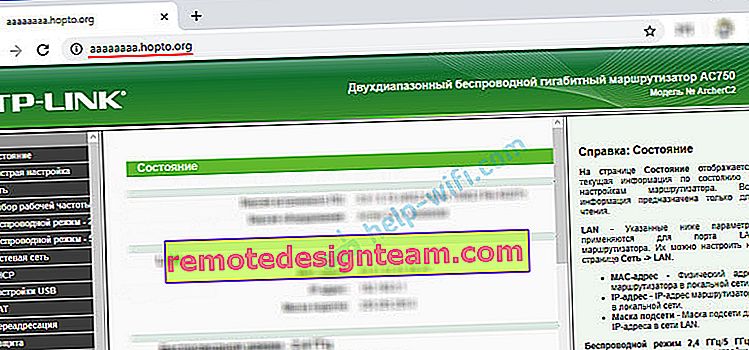
Atau ke pelayan FTP, misalnya (dengan menaip alamat melalui ftp: //). Sekiranya FTP, peranti penyimpanan mesti disambungkan ke penghala anda, pelayan FTP harus dikonfigurasi, dan "Akses Internet" mesti diaktifkan.
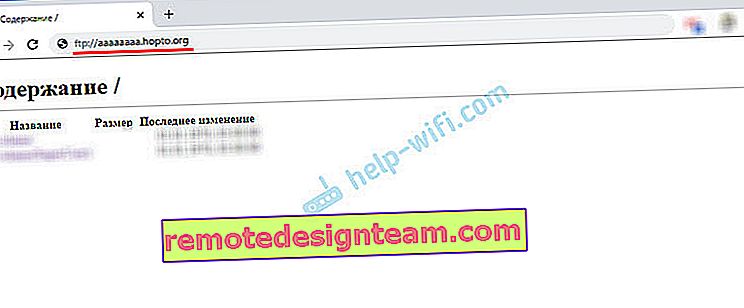 Untuk memasukkan tetapan penghala melalui alamat ini, kemungkinan besar anda akan membenarkan akses jauh untuk semua alamat dalam tetapan.
Untuk memasukkan tetapan penghala melalui alamat ini, kemungkinan besar anda akan membenarkan akses jauh untuk semua alamat dalam tetapan.
Keselamatan DNS Dinamik
Oleh kerana penghala kami mempunyai alamat tetap yang unik (walaupun tidak diketahui oleh semua orang) di mana anda boleh mengaksesnya, anda pasti perlu memikirkan keselamatan. Untuk menyekat akses tanpa izin ke router itu sendiri, pelayan FTP, kamera dan pelayan dan peranti lain yang disambungkan / dikonfigurasi pada penghala.
Pertama sekali, anda perlu menetapkan kata laluan yang kuat untuk pentadbir penghala. Saya menulis mengenai perkara ini dalam artikel mengenai cara menukar kata laluan pada penghala dari pentadbir ke yang lain. Sekiranya ada peluang untuk menukar nama pengguna, ubahlah. Walaupun seseorang mengetahui alamat penghala anda dan pergi ke sana, tetapi tanpa mengetahui nama pengguna dan kata laluan, dia tidak akan dapat mengakses tetapannya.
Sekiranya pelayan FTP dikonfigurasi, perkongsian fail - pastikan untuk mengubah nama pengguna dan kata laluan pentadbir pengguna lalai (diminta ketika mengakses pelayan FTP). Sekiranya anda membuat pengguna baru, tetapkan kata laluan yang kuat untuk mereka.
Adakah kamera IP, NAS disambungkan ke penghala? Mereka juga harus dilindungi dengan kata laluan yang baik. Saya juga mengesyorkan menukar nama pengguna lalai (admin). Ini boleh dilakukan dalam tetapan peranti ini.
Jika, misalnya, Anda berencana untuk menggunakan alamat DDNS hanya untuk mengakses pelayan FTP, dan anda tidak memerlukan akses ke panel kawalan penghala, maka pastikan akses jauh dilumpuhkan dalam tetapan penghala.
kesimpulan
Fungsi DDNS hanya dapat dikonfigurasi pada penghala yang menerima alamat IP luaran, putih, dinamis dari penyedia. Sekiranya penghala menerima alamat IP luaran statik (WAN), maka fungsi ini tidak masuk akal.
Sekiranya penyedia tidak dapat, atau tidak mahu memberi anda alamat IP WAN putih, dan anda tidak mahu, atau tidak mungkin untuk menyambung ke perkhidmatan "Alamat IP Statik", kemudian pelajari maklumat di penghala anda. Mungkin ada cara untuk mengakses tetapan melalui awan. Tetapi akses ke fail, kamera IP, NAS, melalui awan kemungkinan besar tidak dapat dikonfigurasi.
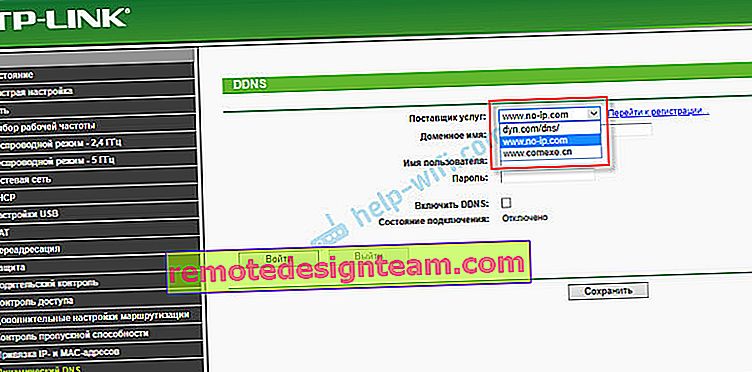 Kemungkinan besar, akan ada pautan untuk mendaftar dengan perkhidmatan terpilih yang menyediakan DNS dinamik.
Kemungkinan besar, akan ada pautan untuk mendaftar dengan perkhidmatan terpilih yang menyediakan DNS dinamik. Sekiranya sambungan dengan perkhidmatan dibuat (lihat status sambungan), anda boleh menyimpan tetapannya.
Sekiranya sambungan dengan perkhidmatan dibuat (lihat status sambungan), anda boleh menyimpan tetapannya.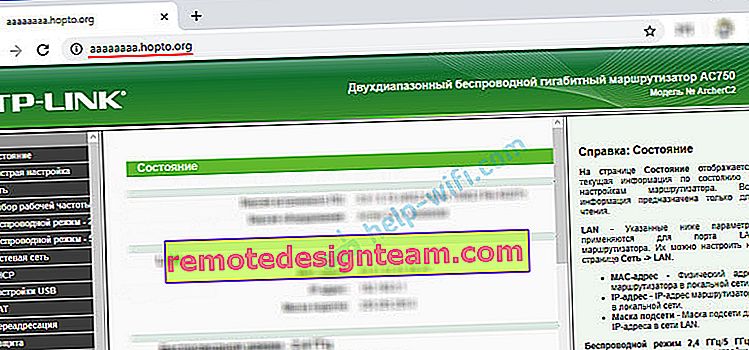
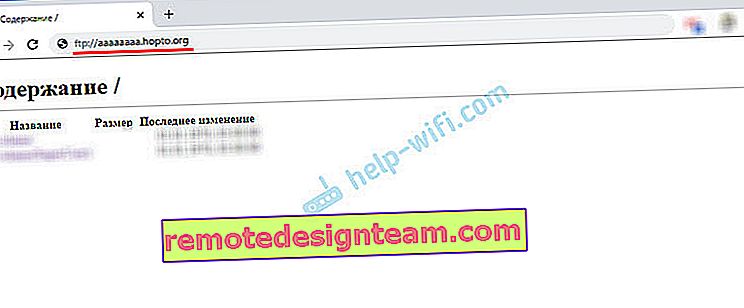 Untuk memasukkan tetapan penghala melalui alamat ini, kemungkinan besar anda akan membenarkan akses jauh untuk semua alamat dalam tetapan.
Untuk memasukkan tetapan penghala melalui alamat ini, kemungkinan besar anda akan membenarkan akses jauh untuk semua alamat dalam tetapan.








